
Corel PSP 2020-ban készítettem, 2024.03.20. saját ötlet alapján.
Köszönöm a fordításokat, Vera Mendes!!
Plugins:
Screen Works-Net Pattern
Alien Skin-Eyecandy 5: Impact-Glass
Screen Works-Net Pattern
Alien Skin-Eyecandy 5: Impact-Glass
AAA Frame-WORKS
Hozzávalók itt:
Hozzávalók itt:
Minden hozzávaló saját készítés.
Katt a képre és eredeti méretben láthatod.
1: Hozzunk be a 2024-Amália PSPIMAGE fájl, (Effects-
Reflection Effects-Kaleidoscope).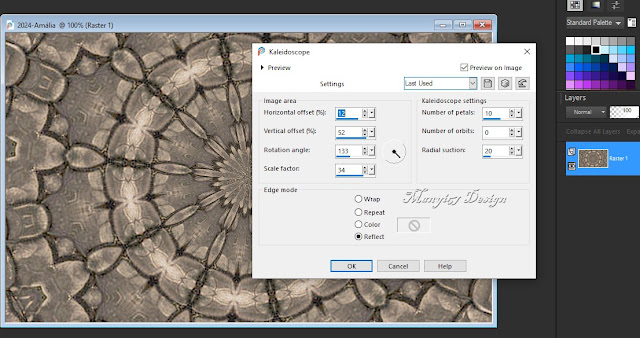
2: Töltsük be, (Load Selection-From Alpha Channel).
Katt a képre és eredeti méretben láthatod.
1: Hozzunk be a 2024-Amália PSPIMAGE fájl, (Effects-
Reflection Effects-Kaleidoscope).
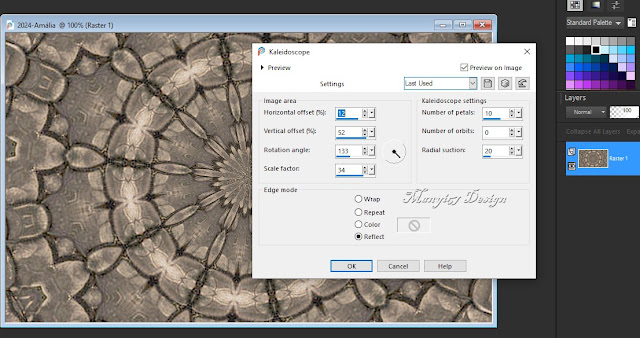
2: Töltsük be, (Load Selection-From Alpha Channel).
3: Kijelölt rész emeljük ki új
réteggé, (Selections-Pomote
Selection to Layer), maradunk még itt,
(Effects-Plugins-
Alien Skin-Eyecandy 5: Impact-Glass).
Alien Skin-Eyecandy 5: Impact-Glass).
4: Kijelölést szüntessük meg,
(Selections-Select None).
Lépjünk az alsó rétegre, mossuk el, (Adjust-Blur-
Radial
Blur).
5: Alkalmazzuk, (Effects-Plugin-Filters Unlimited2.0-
Screen Works-Net Pattern.)
6: Lépjünk a felső rétegre és duplázzuk meg, (Layers-Duplicate),
eredeti
rétegen álljuk, (Effects-Image Effects-Seamless Tiling).
7: Következik, (Effects-Reflection
Effects-Rototing Mirror).
(Load Selection-From
Alpha Channel).
9: Kijelölt részt színezzük ki a világos színnel, ezután a kijelölést
szüntessük meg, (Selections-Select None). (Effects-Image
Effects-Seamless Tiling).
Effects-Seamless Tiling).
(Effects-Image
Effects-Seamless Tiling).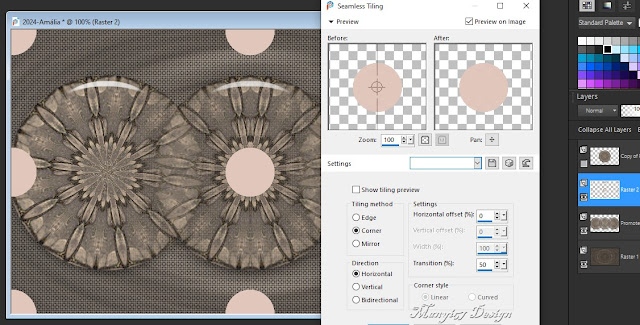
11: Alkalmazzuk, (Effects-Texture Effects-Mosaid Glass).
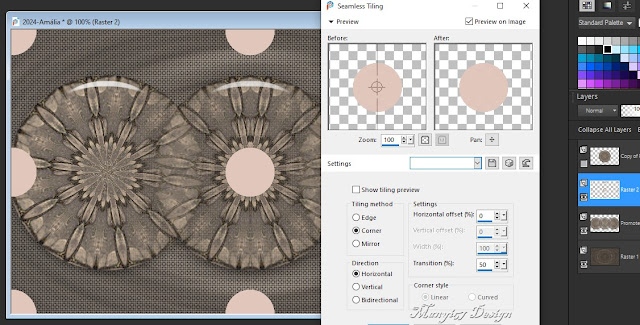
11: Alkalmazzuk, (Effects-Texture Effects-Mosaid Glass).
színe:000000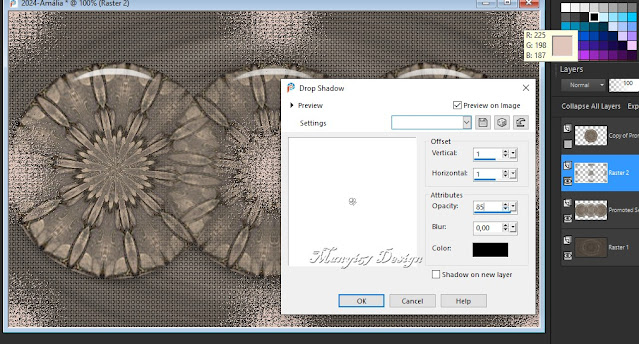
13: Ezt a réteget helyezzük aljára, második rétegnek.
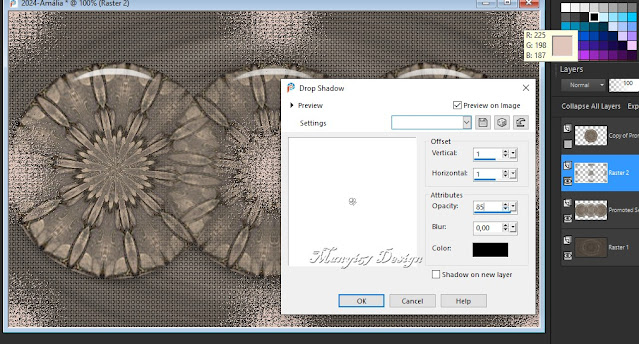
13: Ezt a réteget helyezzük aljára, második rétegnek.
14: Másoljuk a legalsó réteget, (Copy). Ezután keretet adunk
hozzá, (Image add Borders) 3 pixel #e1c6bb, 5 pixel
#39342e, 3 pixel #e1c6bb.
hozzá, (Image add Borders) 3 pixel #e1c6bb, 5 pixel
#39342e, 3 pixel #e1c6bb.
15: Jelöljük ki az összest, (Selections-Select All), Ismét keret,
(Image Add Borders), 50 pixel #e1c6bb. Kijelölést fordítsuk meg,
(Image Add Borders), 50 pixel #e1c6bb. Kijelölést fordítsuk meg,
(Selections-Invert), az
előbb másolt képet illesszük a kijelölésben,
(Paste-PasteInto Selection).
16: Mossuk el, (Adjust-Blur-Radial Blur).
17: Éleken erősítjük, (Effects-Enge Effects- Enhance), ezután
(Effects-Plugins-AAA Frame-WORKS).
18: A kijelölés még mindig él, (Effects-Image
Effects-
Page Curl..).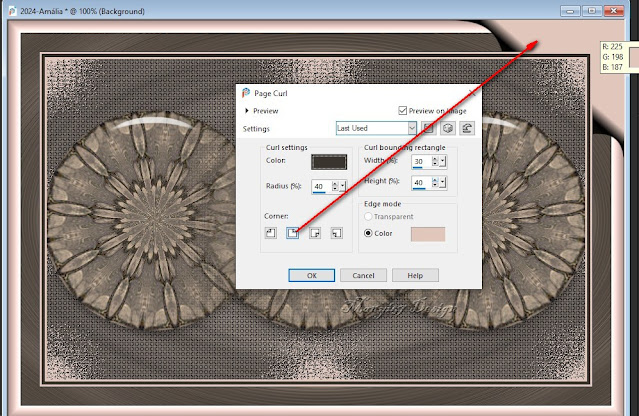
19: Ismét, (Effects-Image Effects-Page Curl..).
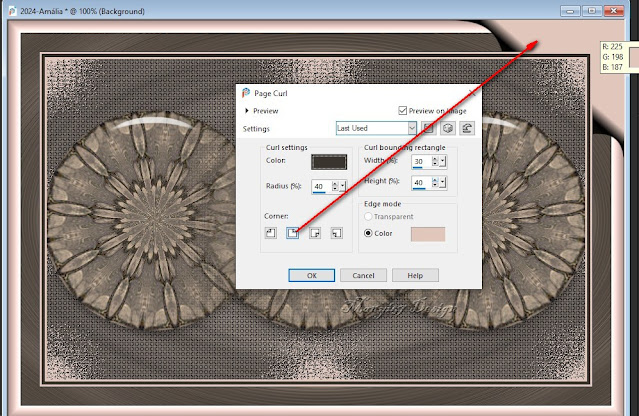
19: Ismét, (Effects-Image Effects-Page Curl..).
20: Kijelölést szüntessük meg, (Selections-Select None).
Másoljuk és illesszük be a díszemet, marad a helyén.
Másoljuk és illesszük be a díszemet, marad a helyén.
Másoljuk és illesszük be a keret díszemet, ez
is
marad a helyén.
marad a helyén.
Másoljuk és illesszük be a
lánykánkat, helyezzük
el a kép jobb oldalán.
el a kép jobb oldalán.
21: Éleken erősítünk,
(Adjust-Sharpness-Sharpen).
Árnyékoljuk, tetszés szerint.
Árnyékoljuk, tetszés szerint.
Adunk hozzá, (Image add Borders) 3
pixel #e1c6bb,
5 pixel #39342e, 3 pixel #e1c6bb.
5 pixel #39342e, 3 pixel #e1c6bb.
Méretezzük át, 950/622, írd rá
a nevedet is.
Most már el lehet menteni jpg-be.
Köszönöm, ha itt voltál és
elkészítetted a képet.
 |  | |
 |  | |
 |  | |
 | ||
| |
















































Nincsenek megjegyzések:
Megjegyzés küldése